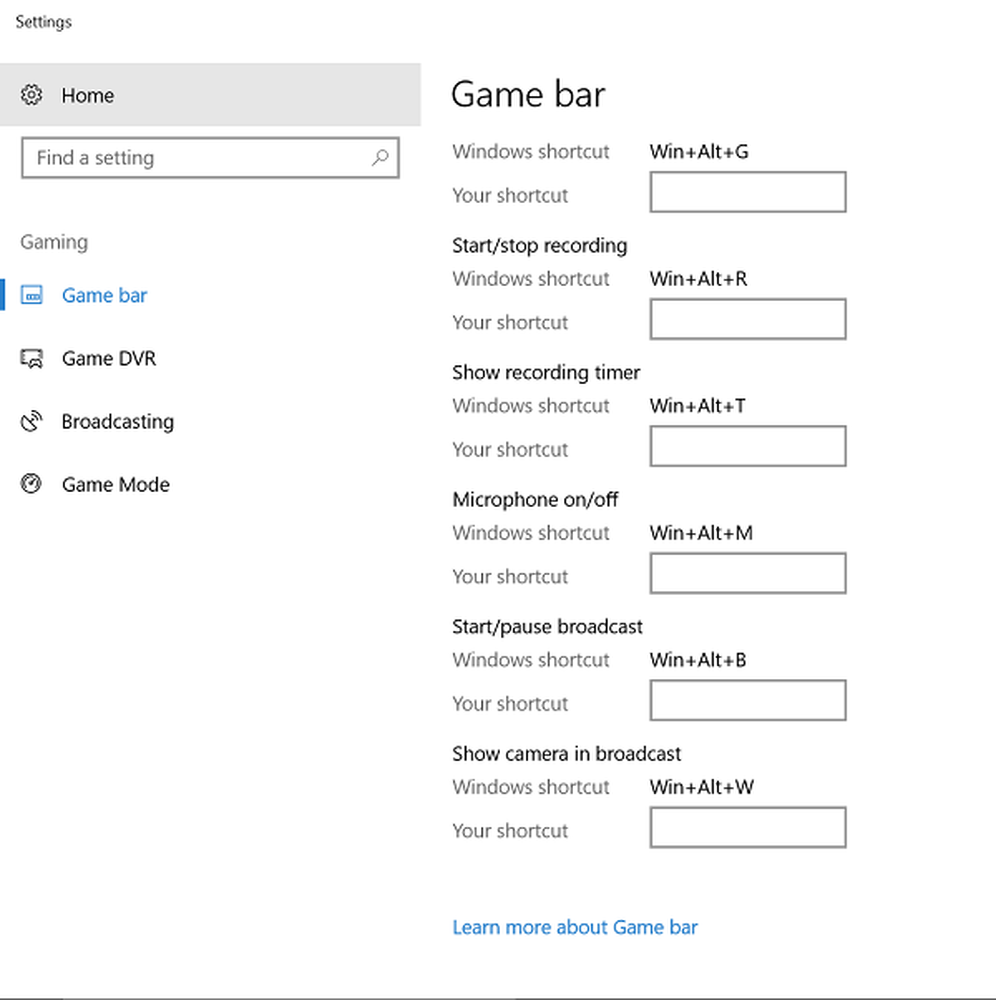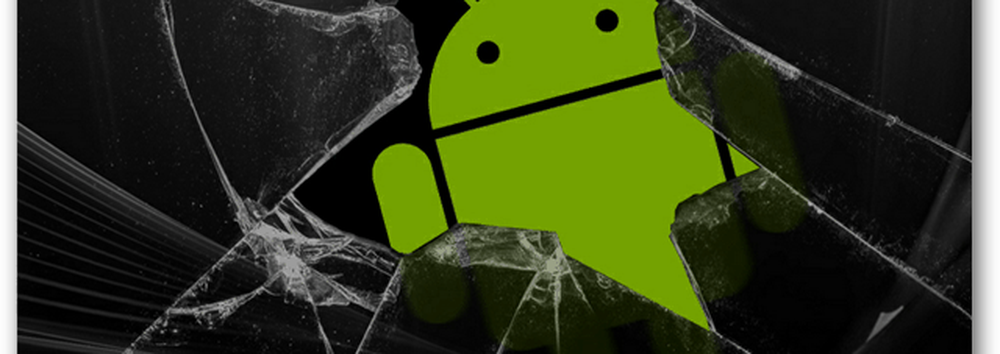Establezca Artist Art from Groove Music como fondo de escritorio de Windows 10

El arte del artista de Groove Music no es lo mismo que el arte del álbum, sino una serie de imágenes de los músicos. Puede ver el arte del artista que se está reproduciendo ahora haciendo clic en la miniatura del álbum en la esquina inferior izquierda cuando se reproduce una canción.
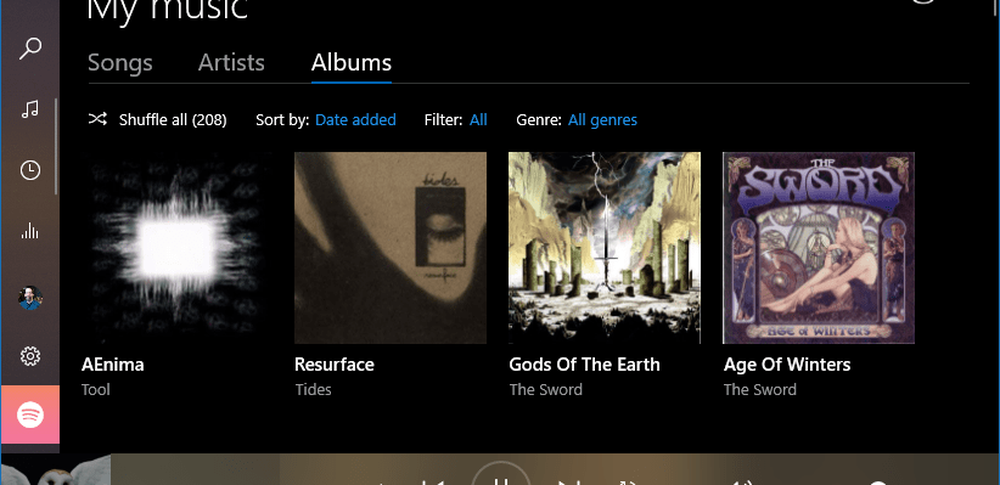
Para encontrar el arte del artista, haga clic en la miniatura del arte del álbum de la música que se está reproduciendo actualmente.
Luego verás que las imágenes de otras bandas y artistas giran mientras se reproduce la música..
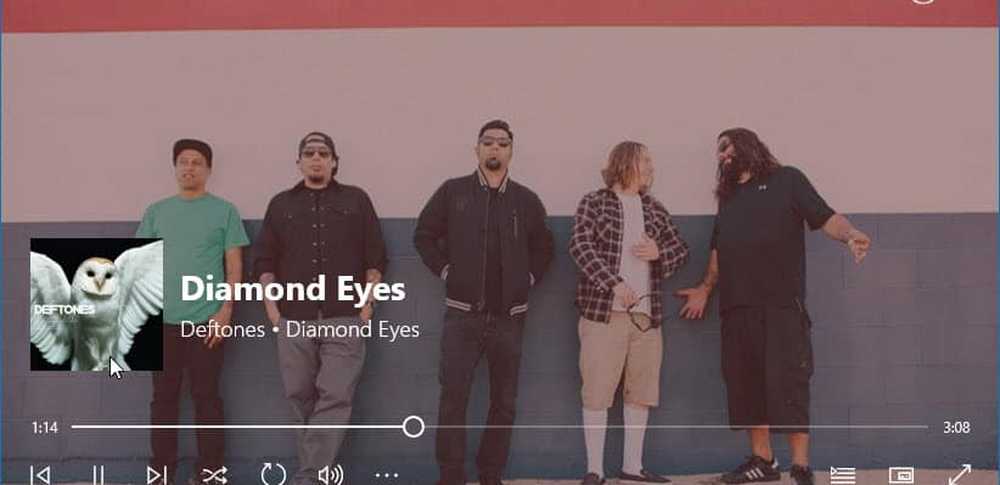
Artista artístico girará en la aplicación Groove Music mientras se reproduce el álbum..
Make Music Artist Art Desktop o Lock Screen Wallpaper
Para configurar la imagen del artista como el fondo de la pantalla de escritorio o de bloqueo, abra la aplicación Groove Music y haga clic en Configuración (icono de engranaje) en el panel inferior izquierdo. Luego, desplácese hacia abajo y mueva uno de los interruptores o ambos para activar la imagen del álbum del artista en el escritorio o en la pantalla de bloqueo.
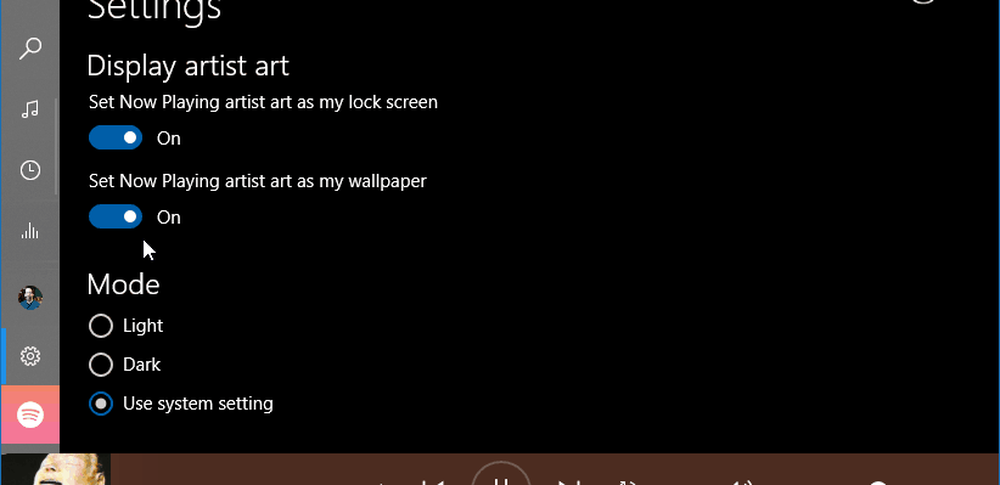
Un par de cosas a tener en cuenta aquí. En mis pruebas, el arte que se muestra variará dependiendo de lo que haya en la carpeta de música de origen. Además, si no hay arte en la carpeta de música, nada se mostrará en el escritorio.
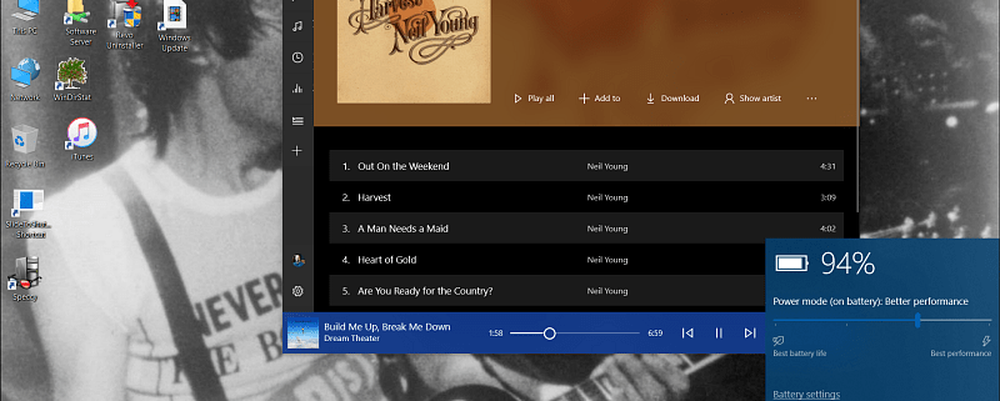
Este es un ejemplo del conjunto artístico de Neil Young como fondo de escritorio en Windows 10.
Una cosa que debes tener en cuenta es que la imagen de fondo que configuraste originalmente como fondo de pantalla no regresará después de cerrar Groove Music. Necesita volver a cambiarlo manualmente dirigiéndose a Ajustes> Personalización> Fondo. Una forma fácil de llegar es haciendo clic derecho en el escritorio y seleccionando Personalización.
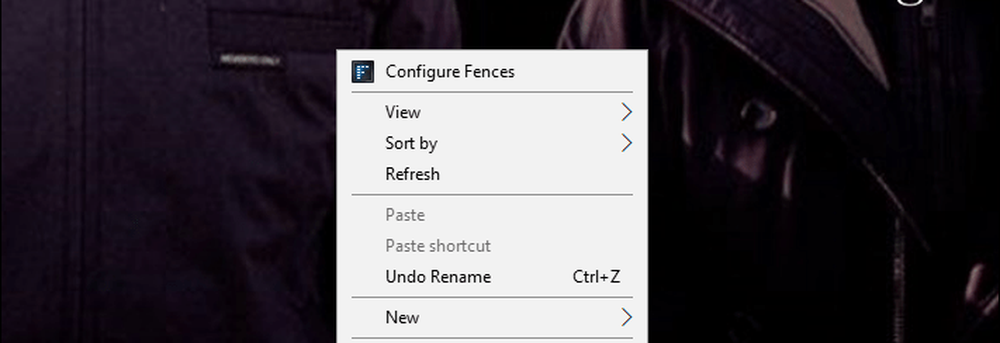
Luego, desde aquí, puede seleccionar el fondo que desea usar en su lugar. Tenga en cuenta que verá muchas de las otras opciones artísticas de artistas de la música anterior que ha reproducido en Groove Music..

¿Utiliza Groove Music en su sistema de Windows 10 para reproducir archivos locales o utiliza otra cosa? Háganos saber sus pensamientos en la sección de comentarios a continuación. Además, recuerde revisar nuestros foros de Windows 10 para más discusiones y consejos para la solución de problemas.